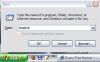קרדיט תמונה: PeopleImages/E+/GettyImages
למסכי מחשב נייד יש צגי LCD או LED שיכולים להתחיל להבהב בשל מגוון סיבות אפשריות, כולל מנהלי התקנים לקויים לתצוגה, הגדרות שגויות וחומרה לקויה. בדרך כלל אתה יכול לתקן מהבהב מסך של מחשב נייד על ידי ביצוע מעט פתרון בעיות כדי לטפל בכל אחת מהסיבות האפשריות הללו.
עדכן את Windows
מסך המחשב הנייד שלך עשוי להבהב אם מנהלי התקנים או תוכנות אחרות במחשב שלך לא מעודכנות. ניתן לתקן זאת על ידי בדיקה והתקנה של עדכוני Windows רשמיים. אתה יכול לעדכן את Windows על ידי לחיצה על כפתור "התחל" ולאחר מכן על סמל "הגדרות". לחץ על הלחצן "עדכון ואבטחה" ולאחר מכן בחר "Windows Update". בחר באפשרות "חפש עדכונים" והמתן עד ש-Windows יחפש את כל העדכונים הזמינים. לחץ על כפתור "התקן עדכונים" אם תישאל אם ברצונך להתקין עדכונים זמינים. הפעל מחדש את המחשב כאשר תתבקש להשלים את תהליך העדכון.
סרטון היום
התאם את הרזולוציה וקצב הרענון
ייתכן שהמסך של המחשב הנייד שלך מהבהב אם הגדרות הרזולוציה וקצב הרענון שלך שגויות. תקן את הרזולוציה וקצב הרענון שלך על ידי גישה לחלונית הגדרות התצוגה. לחץ לחיצה ימנית על שולחן העבודה שלך ולחץ על "הגדרות תצוגה". גלול מטה ובחר באפשרות "הגדרות תצוגה מתקדמות". לחץ על התפריט הנפתח תחת רזולוציה ובחר באפשרות המומלצת. לחץ על "החל" כדי להחיל את ההגדרות החדשות הללו. המסך שלך יהבהב באופן זמני עם עדכון הרזולוציה. לחץ על כפתור "שמור הגדרות" כדי לשמור על ההגדרות החדשות. אם הבעיה נמשכת, נסה להתאים את קצב הרענון שלך. בחר באפשרות "מאפייני מתאם תצוגה" בהגדרות תצוגה מתקדמות ולאחר מכן לחץ על האפשרות "צג". לחץ על התפריט הנפתח תחת קצב רענון מסך ובחר 59 או 60 הרץ. בחר "החל" ולאחר מכן "אישור" כדי לעדכן את קצב הרענון.
תקן מנהלי התקנים מהבהבים של מסך מחשב נייד
מנהל התקן תצוגה גרוע יכול לגרום לבעיות רבות בתצוגת המחשב הנייד שלך, כולל הבהוב מסך המחשב הנייד ורזולוציה ירודה. בדרך כלל תוכל לתקן זאת על ידי התקנת מנהל התקן תצוגה חדש עבור המחשב הנייד שלך. אתחל את המחשב הנייד למצב בטוח על ידי לחיצה על כפתור "התחל" ולאחר מכן בחר "הגדרות" ואחריו "עדכון ואבטחה" ולאחר מכן "שחזור". לחץ על "אתחול מתקדם" ולאחר מכן לחץ על "הפעל מחדש כעת" כדי לְאַתחֵל. לחץ על "פתרון בעיות" במסך בחר אפשרות, לאחר מכן על "אפשרויות מתקדמות", ולאחר מכן על "הגדרות הפעלה" ולאחר מכן "הפעל מחדש". הקש על מקש "F4" כדי להפעיל את המחשב במצב בטוח.
ברגע שבמצב בטוח, לחץ על כפתור "התחל" ובחר "מנהל ההתקנים". לחץ על האפשרות "הצג מתאמי", לחץ לחיצה ימנית על מתאם המסך של המחשב הנייד שלך ולאחר מכן בחר "הסר את התקנת התקן." סמן את התיבה שליד "מחק את תוכנת מנהל ההתקן עבור התקן זה", לחץ על "הסר התקנה" ולאחר מכן בחר "התחל" ואחריו "הפעל מחדש" כדי לאתחל את מחשב נייד. לחץ על כפתור "התחל" ולאחר מכן בחר באפשרות "הגדרות" כדי להפעיל את הגדרות Windows. לחץ על "עדכון ואבטחה", ולאחר מכן "Windows Update", ולאחר מכן "בדוק אם קיימים עדכונים" כדי להוריד ולהתקין את מנהל ההתקן החדש של המחשב הנייד שלך. שים לב שייתכן שתתבקש לאתחל את המחשב שוב כדי להשלים את ההתקנה.
בעיות חומרה אפשריות
אם תיקון מנהלי ההתקן של התצוגה והתאמת קצב הרענון/רזולוציה לא פותרים את בעיית ההבהוב שלך, אז יש סיכוי טוב שלמסך המחשב הנייד שלך יש פגם בחומרה. מסכי מחשב נייד יכולים להתחיל להבהב או להתרוקן לחלוטין בכל עת. זה קורה בדרך כלל בגלל חלק פגום בתצוגה או אם המחשב הנייד נשמט. אתה יכול לפנות ליצרן המחשב הנייד שלך כדי לראות אם תיקון עבור מסך המחשב הנייד שלך מכוסה באחריות. אם לא, נסה לחבר את המחשב הנייד לצג חיצוני כדי שעדיין תוכל להשתמש במחשב הנייד ולא תצטרך להסתכל על התצוגה המהבהבת.